第2章 Ceph Dashboard のインストールおよびアクセス
システム管理者は、ダッシュボードをインストールして初めてアクセスすることができます。
Red Hat Ceph Storage は、Cockpit Web インターフェイスを使用してグラフィックにインストールするか、ceph-ansible RPM が提供する Ansible Playbook を使用してコマンドラインにインストールされます。Cockpit で同じ Ansible Playbook を使用して Ceph をインストールします。これらの Playbook により、デフォルトでダッシュボードがインストールされます。したがって、Ansible Playbook を直接使用するか、Cockpit を使用して Ceph をインストールするかどうかに関わらず、ダッシュボードがインストールされます。
デフォルトのダッシュボードパスワードを変更します。デフォルトでは、ダッシュボードのパスワードは p@ssw0rd で、安全ではありません。Playbook を使用して Ceph をインストールする前に、Ansible Playbook の all.yml で dashboard_admin_password を更新するか、同じ Playbook またはダッシュボード自体を使用してインストールした後に、Ceph をインストールする前にデフォルトのパスワードを変更できます。詳細は、インストールガイド の ダッシュボードを使用したダッシュボードパスワードの変更 または Ansible を使用したダッシュボードのパスワードの変更 を参照してください。
2.1. Cockpit を使用したダッシュボードのインストール
Red Hat Ceph Storage のインストールに Cockpit Web インターフェイスを使用する場合、Dashboard はデフォルトでインストールされます。Grafana のインストールには Metrics ロールを持つホストを設定する必要があります。
前提条件
- 完全な前提条件は インストールガイド を参照してください。この手順では、ダッシュボードのインストールに関連する手順のみを強調しています。
手順
Hosts ページでホストを追加し、Metrics ロールを設定します。
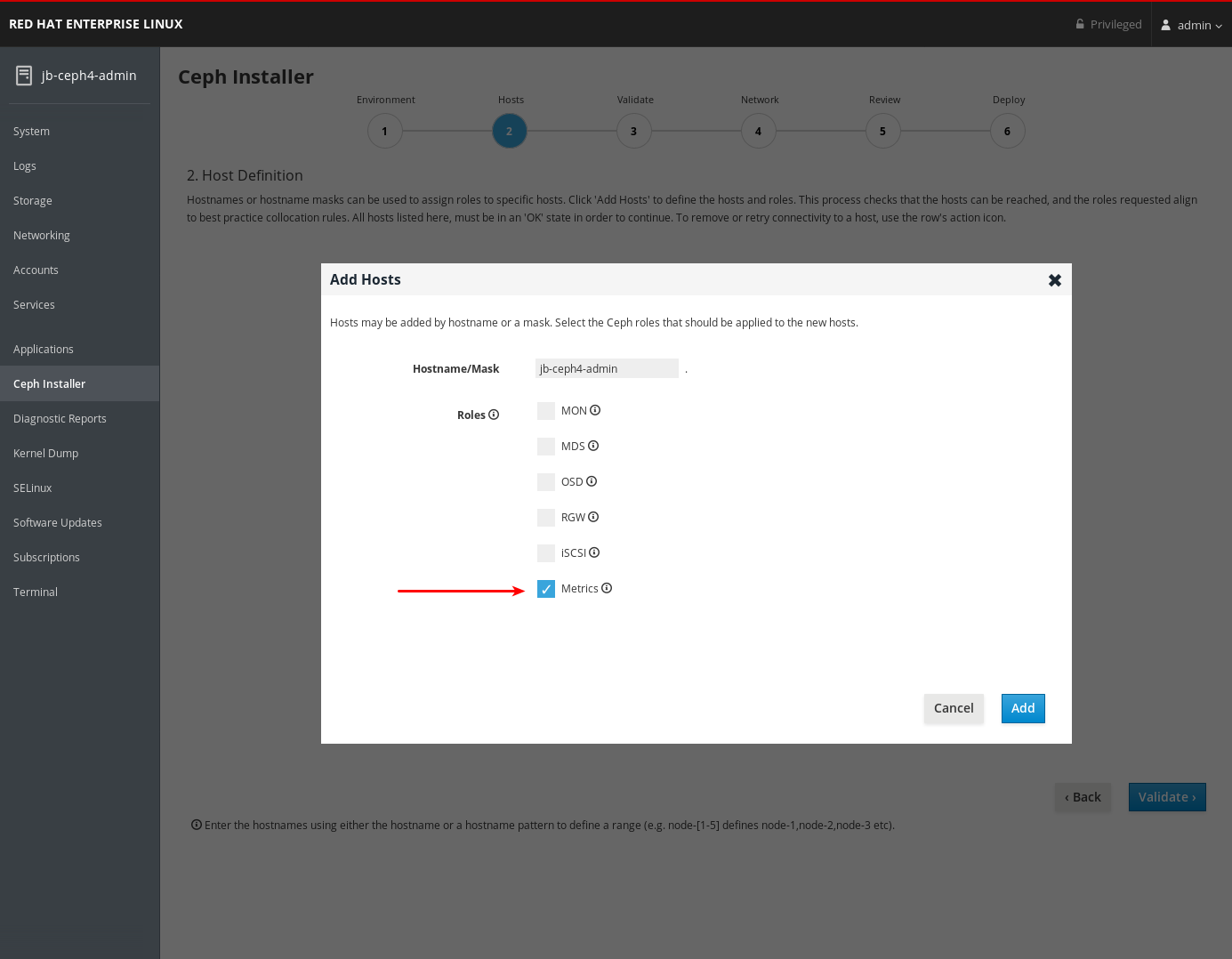
- Add をクリックします。
- 残りの Cockpit Ceph Installer の名前変更プロンプトを完了します。
デプロイプロセスが完了したら、ページの右下隅にある Complete ボタンをクリックします。これにより、
ceph statusコマンドの出力と Dashboard のアクセス情報を表示するウィンドウが開きます。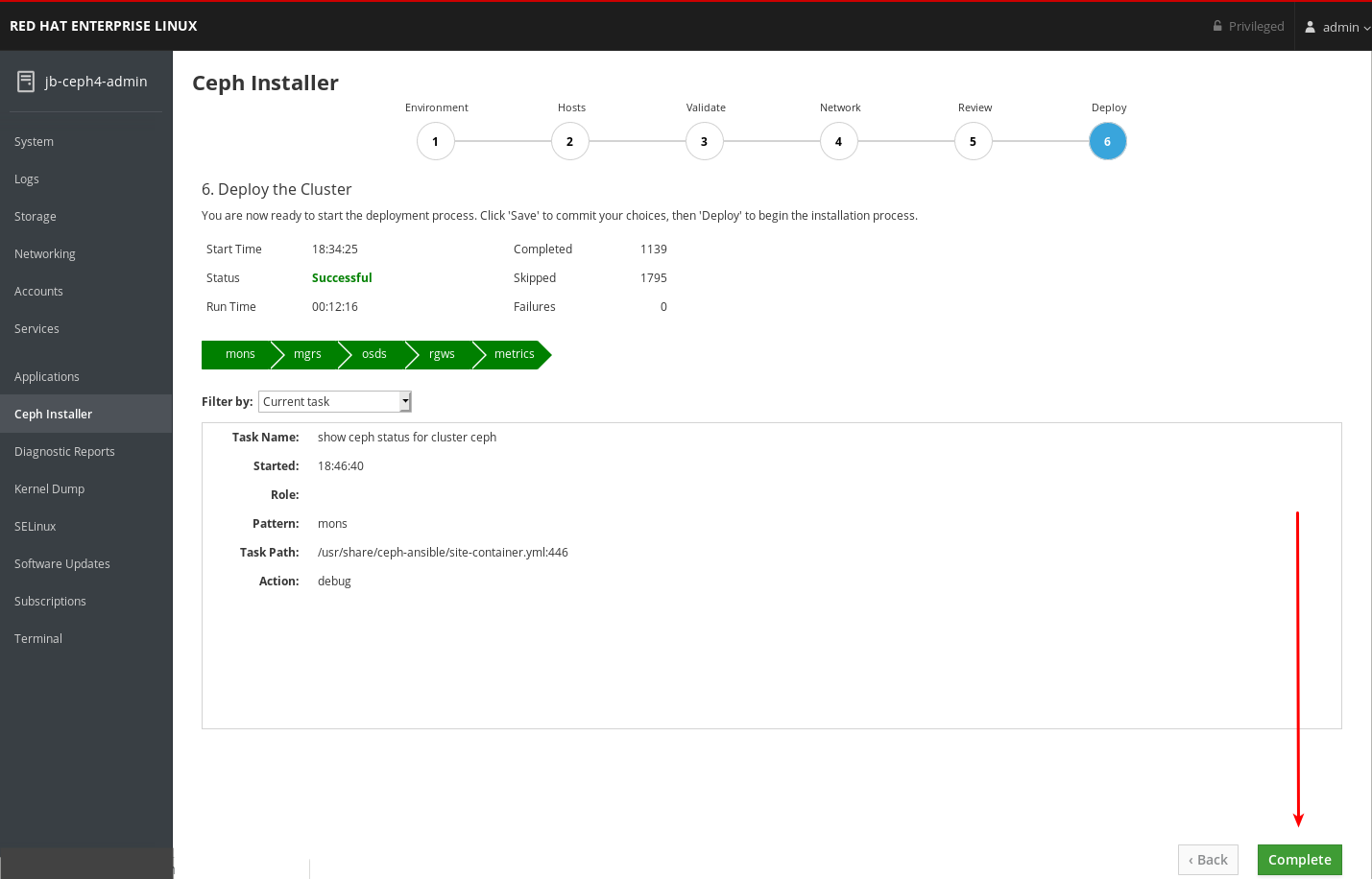
Ceph Cluster Status ウィンドウ下部に、URL、ユーザー名、パスワードなど、Dashboard のアクセス情報が表示されます。この情報を書き留めておいてください。
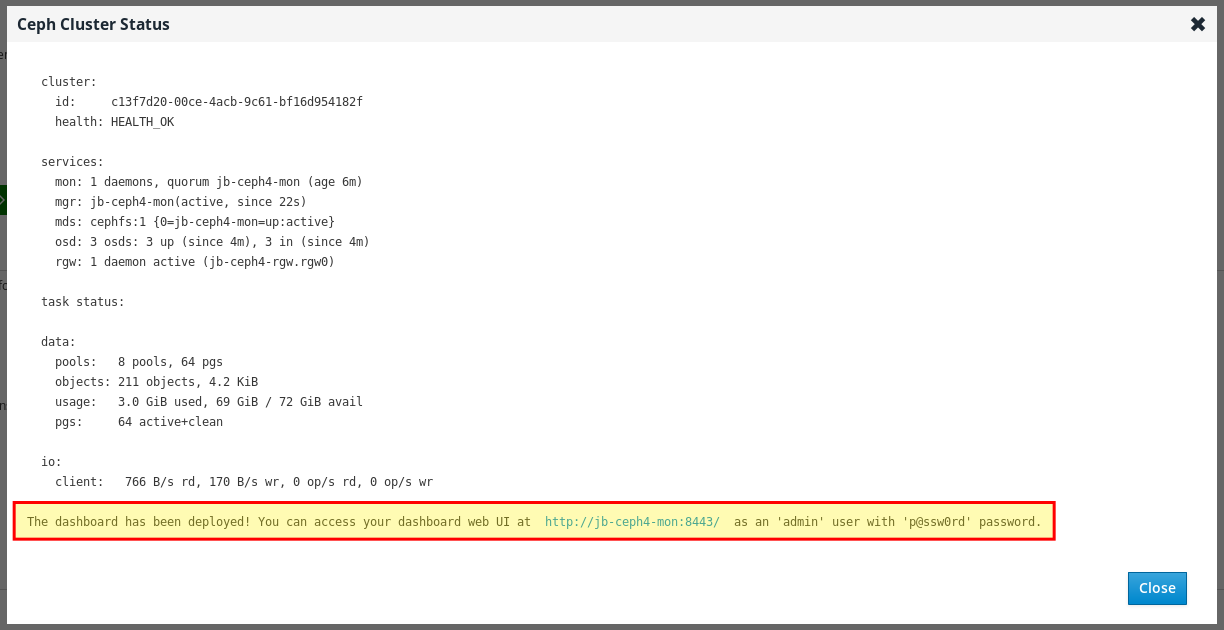
- 詳細は、インストールガイド の Cockpit Web ユーザーインターフェイスを使用した Red Hat Ceph Storage のインストール を参照してください。

